O'rnatishni boshlashdan oldin operatsion tizim har bir foydalanuvchi ushbu jarayon uchun zamin tayyorlaydi, ya'ni uning komponentlarini operativligi uchun tekshiradi. Ammo, operatsion tizim fayllari buzilgan bo'lsa, dasturiy ta'minot ham to'g'ri ishlamasligi mumkin. Shuning uchun foydalanuvchilar ko'pincha yangi dasturlarni o'rnatishdan oldin Windows 10-dagi tizim fayllarining yaxlitligini tekshirishni hayron qiladilarmi?
Windows 10 da, ko'pchilik kabi oldingi versiyalar OS tizim fayllarini tekshirish va tiklash uchun samarali vosita mavjud. Uning yordami bilan siz faqatgina tekshirishingiz mumkin emas qattiq disk, Shuningdek, buzilgan fayllarni tiklash, yoki o'rnini to'ldirish uchun.
Ushbu o'zgartirish quyidagicha. Dastur buzuq tizim fayllari uchun kompyuterni tekshiradi, keyin S drayveri, Windows papkalari va WinShS dan an'anaviy faylni oladi va ishlamaydigan fayl bilan almashadi.
Windows 10 da yaxlitlik uchun faylni tekshirishni qanday bajarish kerak?
Windows 10 ning butunligini ta'minlash uchun tizim faylini tekshirgichni ishlatish uchun "Ishga tushirish" tugmasini bosishingiz kerak qidirish satrlari "Buyruqning satri" va chiqarilganda natijada o'ng tugmasini bosib, "Administrator sifatida ishga tushirish" ni tanlang yoki darhol "Buyruqning satri (administrator)" ni tanlang.
Buyruqning irodasini "sfc / scannow" kiriting va "Enter" ga bosing.
Faylni tekshirish boshlanadi. Odatda bu bir necha daqiqa davom etadi. Shundan so'ng monitor ekranida tizim holati haqida bildirishnoma ko'rinadi. Bunday holda, Windows 10 normal holatda.
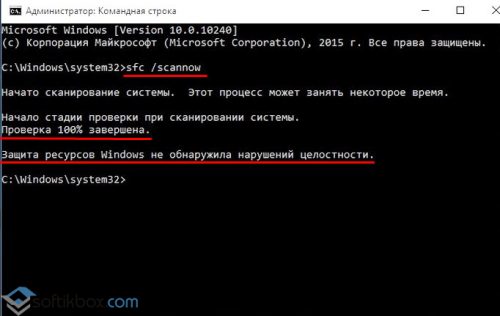
Tizim buzuq faylni yoki bir nechta faylni aniqlasa, xabarnoma quyidagi belgidan iborat bo'ladi: "Windows Resurslarni himoyalash dasturi buzilgan fayllarni topib, ularni muvaffaqiyatli tuzatdi.

Ammo, dastur buzilgan tizim fayllarini aniqlagan vaqtlar mavjud, lekin ularni tuzatolmaydi. Bu shuni anglatadiki, asl nusxada saqlanadi windows komponentlari 10 shikastlangan. Shuning uchun dastlab bu zaxirani qayta tiklash kerak. Ushbu amalni bajarish uchun Deployment Image & Servicing Management (DSIM) dasturiga mos keladi. Ushbu dasturni yuklab oling va o'rnating. So'ngra, buyruq irodasini bajarib, "Dism / Online / Cleanup-Image / ScanHealth" buyrug'ini kiriting, bu jihoz omborining yaxlitligini tekshiradi.
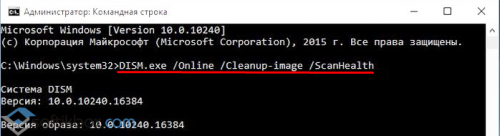
Depozitni "DISM / Online / Cleanup-Image / RestoreHealth" buyrug'i bilan tiklashni boshlaganimizdan so'ng.
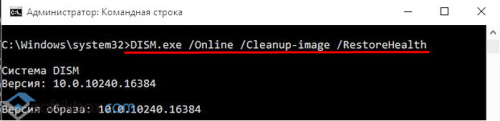
Komponentlar do'koni tiklanganidan so'ng, "sfc / scannow" buyrug'i bilan tizim fayllarini tekshirib ko'rish va qayta tiklash maqsadga muvofiqdir. Operatsiyalarni amalga oshirgandan so'ng, biz kompyuterni qayta ishga tushirishingizni tavsiya qilamiz. Endi fayllar doimiy ravishda tiklanadi.
Windows 10 bilan muammolarga duch kelyapsizmi va uni tuzatolmaysizmi? Tizim fayllari buzilganmi va an'anaviy sfc / scannow buyrug'i ishlamayaptimi? Buzuq tizim fayllarini tuzatish uchun DISM funksiyasidan qanday foydalanishni ko'rib chiqing yoki ularni qayta ishlatishdan avval asl tizim rasmidan tiklang windows o'rnatmalari 10.
Odatda, tizim fayllari bilan bog'liq muammolar yuzaga kelsa, SFU dasturini ishlatib, u tekshiradi qattiq disk xatolar uchun va ularni to'g'rilaydi. Biroq, bu birinchi yordam doimo kerakli natijalarni keltirib chiqarmaydi. tizimi mavjud, biz qisqacha, bu paytda Windows 10. yilda buzuq fayllar bilan muammolarni hal DISM vazifalarini to'liq qator turli foydalanish ishlarni bayon va buzuq tizimi qayta tiklash uchun foydalanishingiz qanday namoyon ko'rib mumkin oldingi maqolalarda tilga boshqa foyda DISM, deb asl tizimi tasviridan (komponentlar do'koni) olingan fayllar.
Bu xususiyat, tuzatish va bunday tasvirlar yordamida, siz qayta o'rnatish yoki muammolar holda tizimini qayta tiklash mumkin OS yuklash disk, tizim tiklash, va hokazo. D. sifatida Windows tasvirlar, tayyorlash uchun mo'ljallangan. Diskni skanerlash va tiklash uchun SFC yordamchi dasturidan foydalanganda buzilgan fayllar bilan bog'liq muammolarni faqat qattiq diskdagi komponentlar do'konidan tegishli tasvir yordamida hal qilish mumkin. Ushbu tasvir buzilganida, tizim komponentlar do'konidan tizim fayllarini chiqarib bo'lmadi va shuning uchun SFC funktsiyasidan foydalangan holda uni qayta tiklab bo'lmadi. Bu holatda, DISM yordam dasturi bizga yordam beradi, bu esa suratlarni tiklash uchun muammolarni bartaraf etadi va SFC funksiyasini ishlashini to'g'ri bajarishga imkon beradi.
DISM yordam dasturini qanday ishlatsa bo'ladi?
Tizim fayllarini yordam dasturi orqali tiklash qiyin emas. Ushbu dastur komponentlarni buyruq satri orqali SFCni ishlatish bilan bir xil tamoyilga qayta tiklaydi. Qo'ng'iroq qilish uchun buyruq satri Windows + X tugmachasi birikmasini bosing va paydo bo'ladigan menyudan buyruq satri (administrator) ni tanlang. So'ngra konsolda siz tegishli parametrlarga ega bo'lgan DISM buyrug'ini kiritishingiz kerak.
DISM jamoasi bajarilishidan oldin rivojlangan imkoniyatlar, uning yordamida skanerlash, skanerlash va tasvirni tiklashni amalga oshirishingiz mumkin turli yo'llar bilan. Eng muhim kombinatsiyalarni ko'rib chiqing.
DISM bilan CheckHealth parametri
Buyruq-layn konsolida quyidagi buyruqni kiriting:
DISM / Onlayn / Cleanup-Image / CheckHealth
Ushbu parametr bilan diskda saqlangan tasvirni va alohida tizim qismlarini tezda tekshirishingiz mumkin. Ushbu buyruq o'zgarishlarni keltirib chiqarmaydi - bu butunlay xavfsizdir. CheckHealth, operatsion tizim paketining holati haqida ma'lumot beradi. Biz xohlashimiz juda foydali variant xavfsiz tarzda Zarar ko'rilganligini tekshiring tizim faylini tanlang komponentlar do'konida.
DISM ni ScanHealth-ni tanlang
Ushbu parametrning ta'siri CheckHealth-ga o'xshash, biroq undan aniqroq tekshirish uchun biroz ko'proq vaqt ketadi, lekin hech narsa tuzatmaydi. Avvalgi tanlovda / CheckHealth har bir narsaning tartibli ekanligi haqida xabar berganida ishlatilishi kerak, lekin biz bu albatta shunday ekanligiga ishonch hosil qilishni xohlaymiz. Kirish:
DISM / Onlayn / Cleanup-Image / ScanHealth
Skanerlash avvalgi variantga qaraganda ancha uzoqroq bo'lishi mumkin (taxminan 10 minut). Brauzer 20% yoki 40% da to'xtab qolsa, siz kutishingiz kerak - kompyuterning muzlatilgan ko'rinishi mumkin, ammo aslida u skaner.
RestoreHealth parametri bilan DISM
Agar birinchi va ikkinchi jamoalar tasvirlarni buzganligi haqida xabarni olib tashlasalar, ularni qayta tiklash vaqti keldi. Buning uchun / RestoreHealth parametresini ishlating. Buyruqning konsolida quyidagi buyruqni kiriting:
DISM / Onlayn / Tozalash-Image / RestoreHealth
Parametr komponentlar do'konidagi buzilgan fayllarni tuzatish uchun Windows Update markazidan foydalanadi. Internet saytlarini ko'rish va avtomatik tiklash jarayoni taxminan 20 daqiqa (ba'zan ko'proq) talab qilishi mumkin. DISM buzilishlarni aniqlaydi, buzilgan fayllar ro'yxatini yaratadi va ularni Windows Update Center yordamida Microsoft serverlaridan yuklab qo'yadi.
RestoreHealth parametridan foydalanib, ko'rsatilgan manbalardan fayllarni qanday qilib qaytarish mumkin
Ba'zan operatsion tizimga etkazilgan zarar juda keng va xizmatga ta'sir qiladi windows yangilanishi. Bunday holda, tizim Microsoft serverlariga ulana olmaydi, chunki RestoreHealth parametri tasvirga o'rnatilishi mumkin emas. Bu vaziyatda, siz boshqa operatsiyani amalga oshirish kerak - Internet foydalanish va yangilash markazi holda "ish" fayllar bilan yuklanadi qilinadi Installer (o'rnatish) Windows uchun yo'lini belgilang.
Buning uchun DVD, flesh-disk yoki ISO tasvir formatida Windows-ning 10-ilovasini o'rnatish kerak. Keyinchalik Windows 10 uchun Media yaratish vositasi orqali yuklab olish mumkin.
Windows 10 (32 yoki 64 bit) versiyasini yuklab oling, dasturni ishga tushiring va ISO-ni kompyuteringizga yuklab olish uchun sehrgarning ko'rsatmalariga rioya qiling. Tasvir tushirilganidan va saqlanganidan so'ng, Explorer oynasiga o'ting va o'rnatish uchun o'rnatuvchi bilan birga ISO faylini ikki marta bosing. "Ushbu kompyuter" oynasida o'rnatilgan tasvirga qaysi harf qo'yilganligini tekshiring (masalan, "E" harfi).
Agar mavjud bo'lsa yuklash disklari faqat disk joylashtiring yoki tashqi xotira qurilmasi ulang va «bu kompyuter" bu diskini tayinlangan qaysi harf ko'rish - DVD yoki Windows 10 o'rnatish USB flesh haydovchi, siz yuklab olish uchun kerak emas.
Windows-ning o'rnatilishi bilan haydovchi tizim tomonidan aniqlanganidan so'ng, biz xatni ushbu medyaning yo'lini ko'rsatadigan tegishli DISM parametridan foydalanish vaqti keldi, deb bilamiz. Buning uchun quyidagi buyruqni kiriting:
Qism / Onlayn / Tozalash-Image / RestoreHealth /Source:wim:E:\\Sources\\install.wim:1 / limitaccess
Yana bir bor ta'kidlash joizki, bizning holimizda DVD, flesh-disk yoki iSO tasvirini "E" dan boshqa bir harfni belgilang, keyin uni yuqoridagi buyruqda o'zgartiring. Enter ni bosgandan so'ng buzilgan komponentlar saqlanadigan fayllar asl Windows o'rnatuvchisidan ko'rsatilgan yo'lga tiklanadi.
Windowsda xatolarni tuzatish
Yuqoridagi barcha amallarni bajarganingizdan keyin tizimdagi xatoliklarni tuzatish uchun SFC yordam dasturini qayta ishlatishingiz kerak. windows rasmlarni. Buyruqlar satri oynasini kiriting:
sfc / skanek
Ba'zan siz xatolar butunlay yo'q qilish uchun tizimni uch marta skanerlashingiz kerak bo'ladi. SFC endi komponentlar do'konidagi tiklangan tasvirlarga kirish huquqiga ega va buzilgan tizim fayllarini to'liq tiklaydi.





